BlackBerry 8700 Guía de inicio rápido [es]
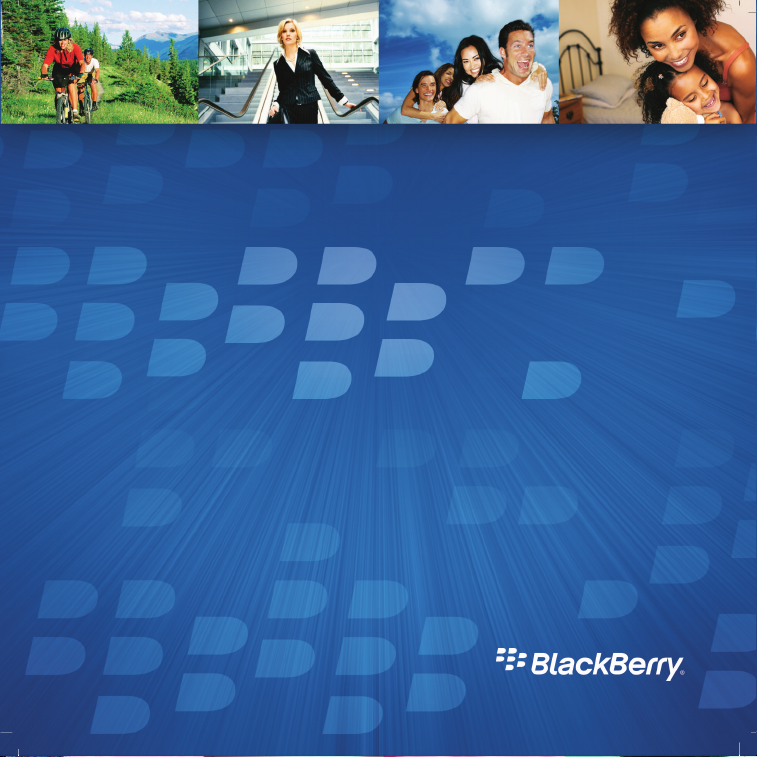
Guía de inicio rápido
BlackBerry 8700 Smartphone
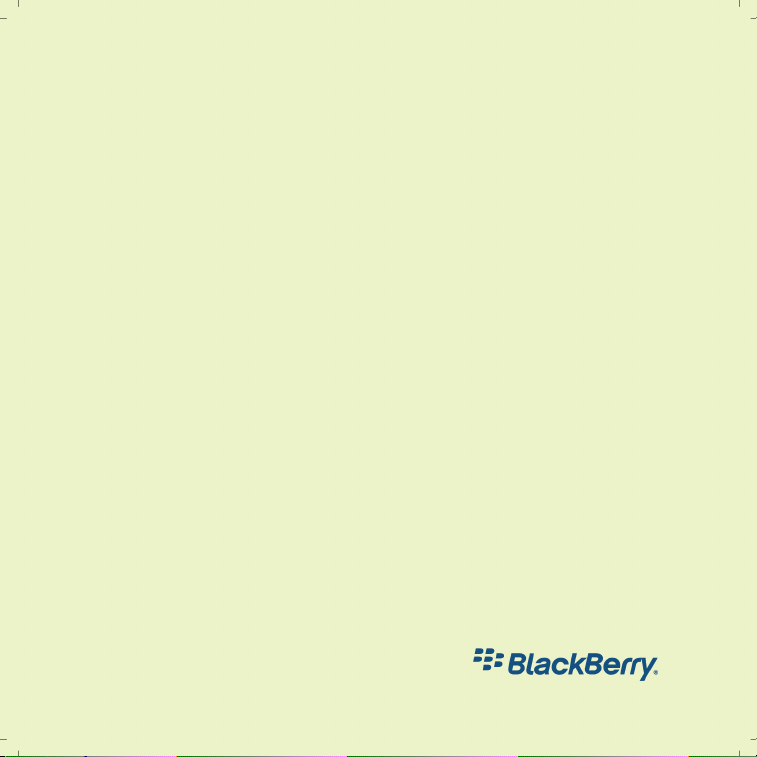
MAT-18594-005 | PRINTSPEC-016
SWD-352071-0417102018-005 | RAT42GW
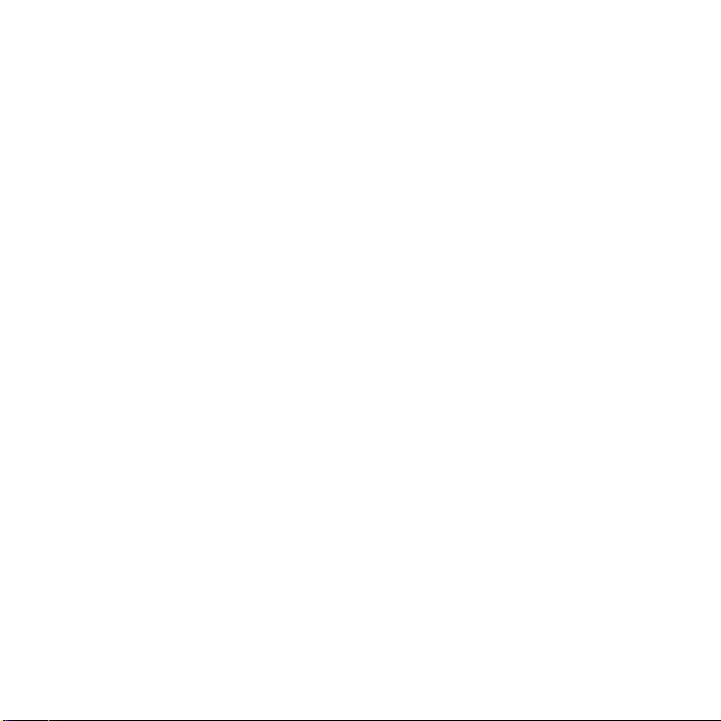
Contenido
Bienvenido a BlackBerry..............................................................................................................................3
Configurar el dispositivo.............................................................................................................................5
Inserción de la tarjeta SIM y la batería ............................................................................................................5
Carga de la batería................................................................................................................................................7
Finalización del asistente de configuración.....................................................................................................9
Conceptos básicos.......................................................................................................................................13
Desplazamiento por la pantalla .......................................................................................................................14
Apertura de un menú..........................................................................................................................................15
Conceptos básicos de la escritura....................................................................................................................15
Descripción general............................................................................................................................................ 17
Indicadores de estado de la pantalla de inicio...............................................................................................18
Indicadores de estado de la lista de mensajes...............................................................................................18
Indicadores de estado del teléfono..................................................................................................................19
Indicadores de estado del calendario..............................................................................................................19
Indicadores de cobertura inalámbrica.............................................................................................................19
Uso del dispositivo por primera vez.........................................................................................................21
Realización de una llamada...............................................................................................................................21
Enviar un mensaje de correo electrónico.........................................................................................................21
Envío de un mensaje de texto SMS..................................................................................................................22
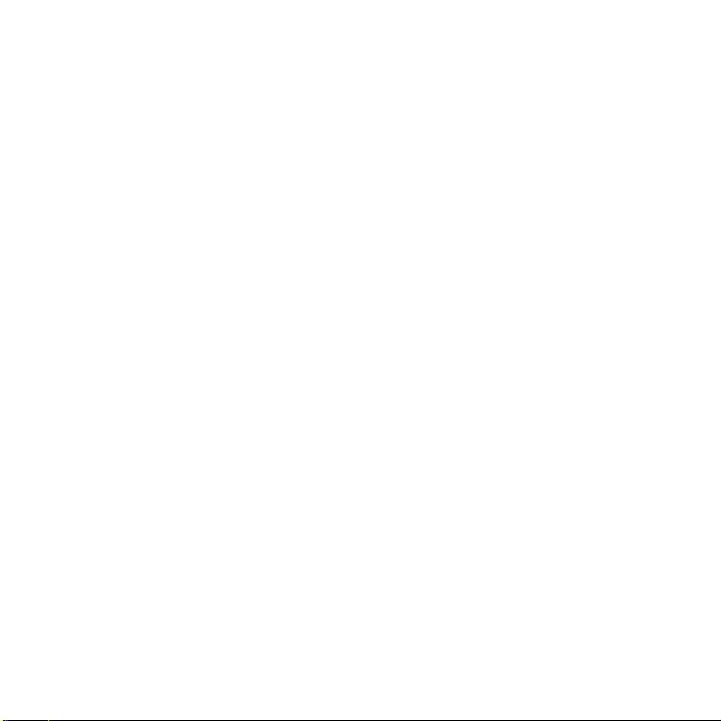
Adición de un contacto......................................................................................................................................22
Visita de una página Web..................................................................................................................................23
Programación de una cita................................................................................................................................. 23
Emparejamiento con un dispositivo activado para Bluetooth.....................................................................24
Acerca del uso del dispositivo con un ordenador..........................................................................................24
Acerca del cambio de dispositivos...................................................................................................................27
Transferencia de un archivo entre su dispositivo y el ordenador mediante Roxio Media Manager.....28
Sincronización de datos entre el dispositivo y el ordenador ...................................................................... 28
Cómo obtener más información.......................................................................................................................29
Resolución de problemas...........................................................................................................................31
No puedo conectarme a una red inalámbrica.................................................................................................31
No puedo asociar el dispositivo a una cuenta de correo electrónico .........................................................31
No puedo enviar ni recibir mensajes...............................................................................................................32
No puedo realizar o recibir llamadas...............................................................................................................33
Aviso legal....................................................................................................................................................35
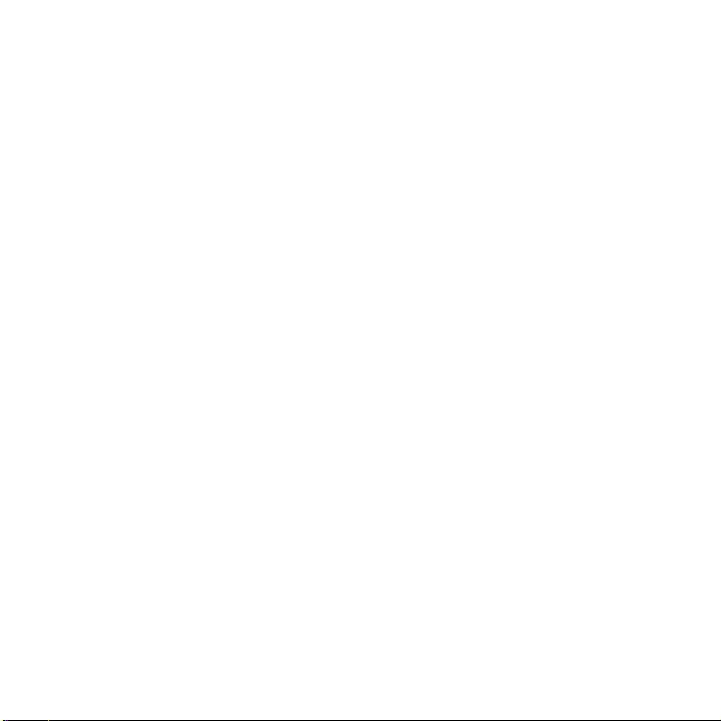
Bienvenido a BlackBerry
Prepárese para experimentar la libertad y la conectividad de su solución móvil integral. La
configuración del dispositivo BlackBerry® es fácil. Simplemente verifique que la tarjeta SIM
y la batería están insertadas en el dispositivo, cargue la batería y complete el asistente de
configuración. Después de finalizar el asistente de configuración, dedique tiempo a explorar
las características del dispositivo. En esta guía se proporcionan sugerencias e instrucciones
para ayudar a conocer los conceptos básicos rápidamente.
3
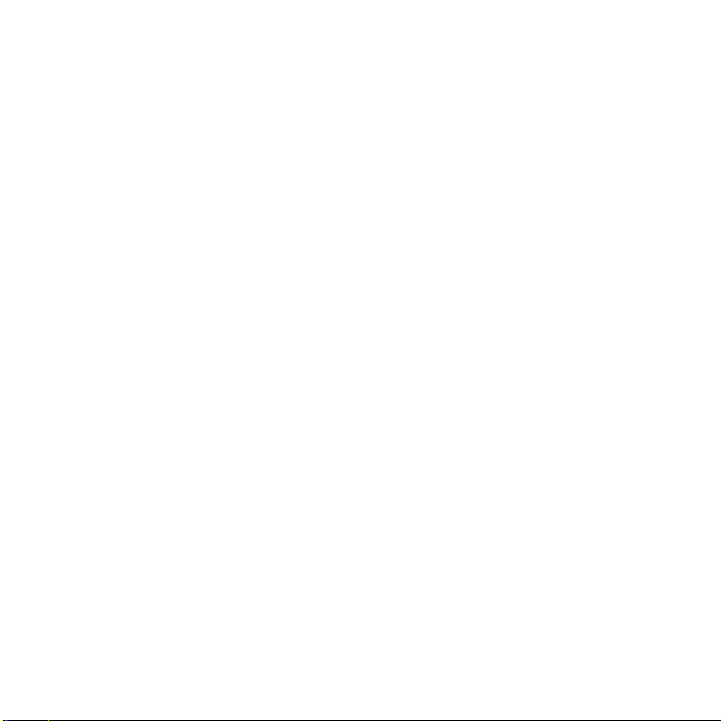
4
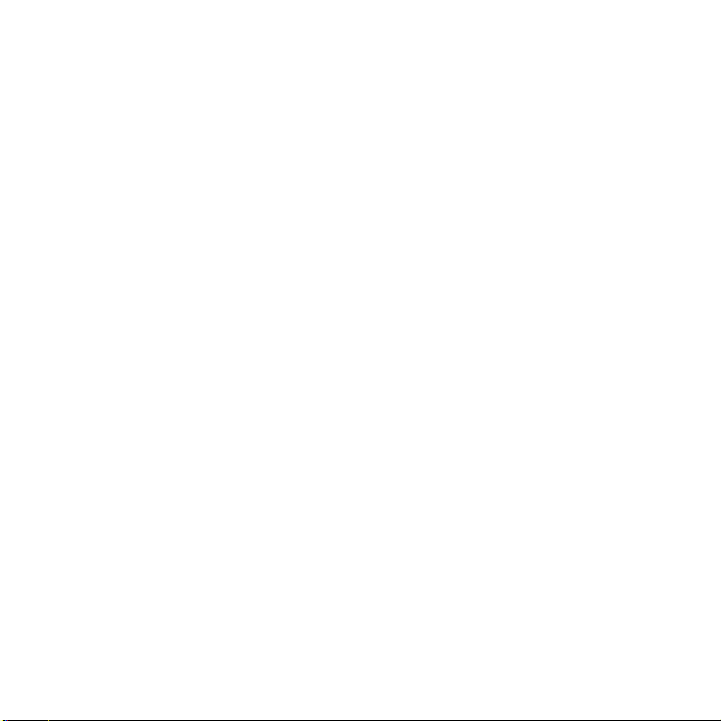
Configurar el dispositivo
Inserción de la tarjeta SIM y la batería
La tarjeta SIM es una pequeña tarjeta rectangular de plástico que almacena información
importante sobre el servicio inalámbrico. Es posible que la tarjeta SIM ya esté insertada en
el dispositivo BlackBerry®.
1. Pulse el botón de extracción de la cubierta de la batería.
2. Retire la cubierta de la batería.
3. Si la batería está insertada, extráigala.
4. Si la tarjeta SIM ya está insertada, continúe con el paso 11.
5. Deslice la tapa del soporte de la tarjeta SIM hacia la bisagra para desbloquearla.
6. Abra la tapa del soporte de la tarjeta SIM.
7. Extraiga la tarjeta SIM del envoltorio.
8. Coloque la tarjeta SIM en el soporte de modo que los contactos metálicos de dicha
tarjeta estén hacia abajo y la esquina cortada de la tarjeta SIM señale hacia la parte
superior del dispositivo.
9. Cierre la tapa del soporte de la tarjeta SIM de modo que la tarjeta SIM quede plana.
10. Deslice la tapa del soporte de la tarjeta SIM desde la bisagra para bloquearla.
11. Inserte la batería para que los contactos metálicos de la batería estén alineados con
los contactos metálicos del dispositivo.
5
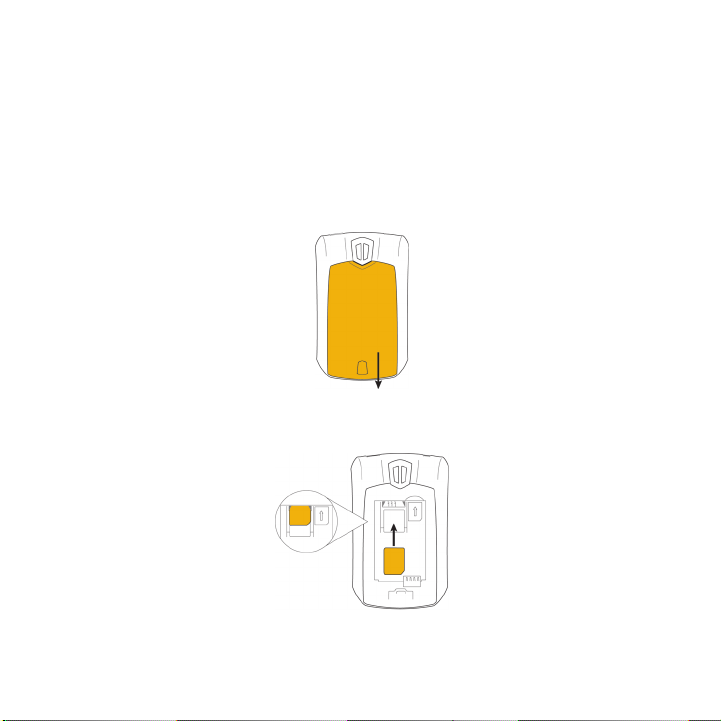
12. Vuelva a deslizar la cubierta de la batería en el dispositivo de modo que encaje en
su sitio.
Si la batería está cargada, el dispositivo se enciende. Si el dispositivo no se enciende, cargue
la batería.
Figura 1. Retirar la cubierta de la batería
Figura 2. Insertar la tarjeta SIM
6
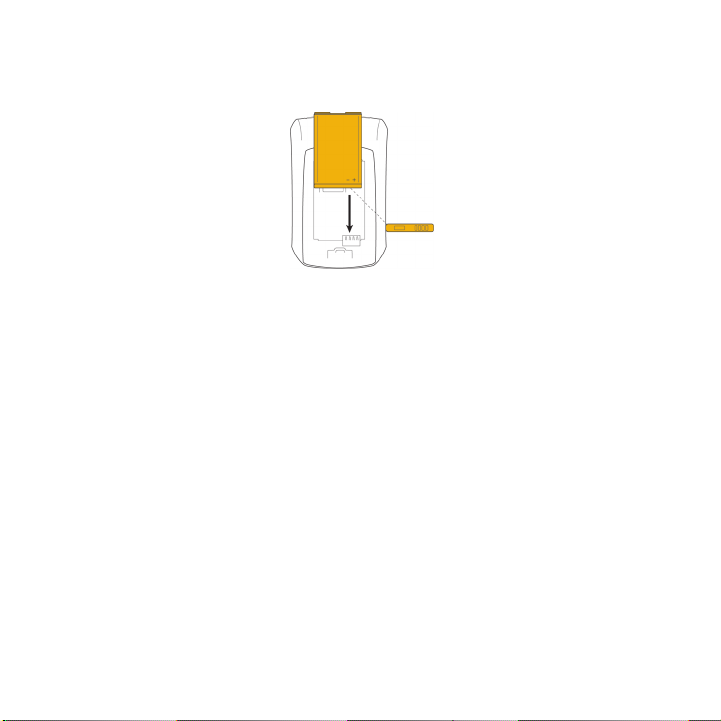
Figura 3. Insertar la batería
Carga de la batería
1. Conecte el extremo pequeño del cable del cargador de viaje en el puerto USB del
lateral del dispositivo BlackBerry®.
2. Si es necesario, realice una de las siguientes acciones:
• Introduzca el adaptador de enchufe en el transformador de corriente.
• Doble las patillas del enchufe hacia abajo en el transformador de corriente.
3. Conecte el transformador de corriente a una toma de corriente.
4. Cargue la batería completamente.
7
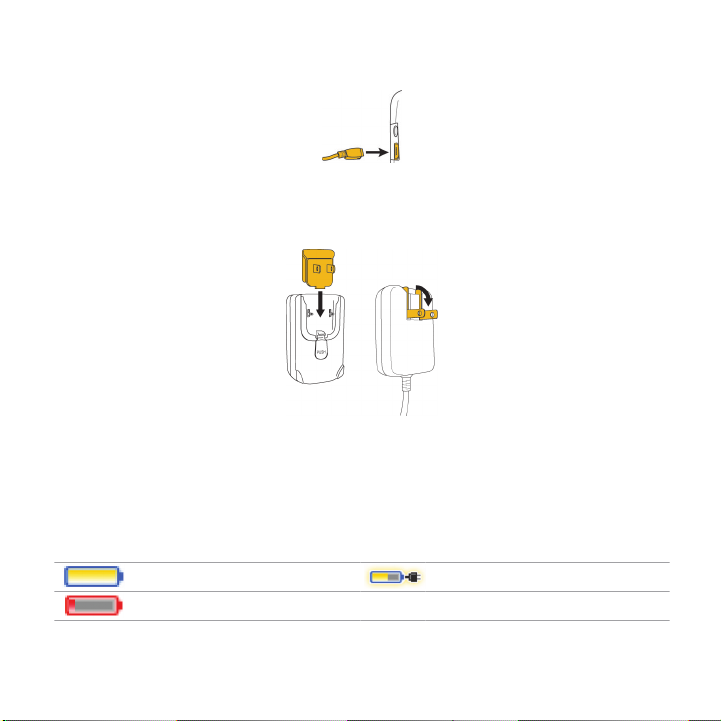
Figura 4. Conecte el cable del cargador de viaje al dispositivo
Figura 5. Introduzca el adaptador de enchufe o doble las patillas del enchufe hacia abajo (si es
necesario)
Si ha instalado BlackBerry® Desktop Software, puede utilizar el cable USB incluido con el
dispositivo para conectarlo al ordenador y cargarlo. Para obtener más información, consulte
el tema "Acerca del uso del dispositivo con un ordenador".
Indicadores del nivel de batería
Batería llena Batería cargando
Batería baja
8
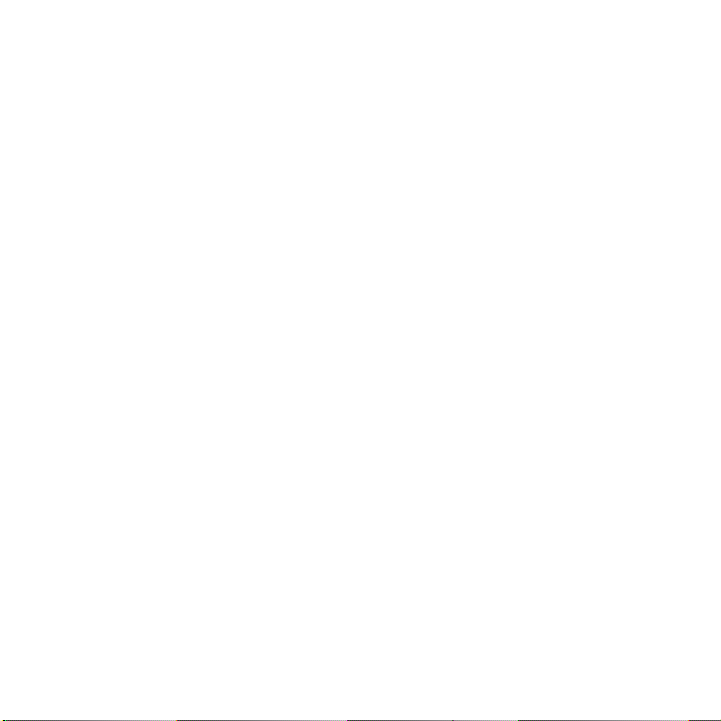
Finalización del asistente de configuración
El asistente de configuración se ha diseñado para ayudarle a obtener información sobre la
escritura, cambiar opciones para personalizar el dispositivo BlackBerry® y configurar una
o varias direcciones de correo electrónico.
1. En el cuadro de diálogo del asistente de configuración, gire la rueda de
desplazamiento para resaltar Ejecutar Asistente de configuración.
2. Haga clic (pulse) en la rueda de desplazamiento.
3. Lea la introducción del asistente de configuración.
4. Gire la rueda de desplazamiento para resaltar Siguiente.
5. Haga clic en la rueda de desplazamiento.
6. Siga las instrucciones que aparecen en pantalla.
Nota: Si el cuadro de diálogo del asistente de configuración no aparece automáticamente,
en la pantalla de inicio, pulse la tecla de acceso rápido frontal. Haga clic en Asistente de
configuración.
9
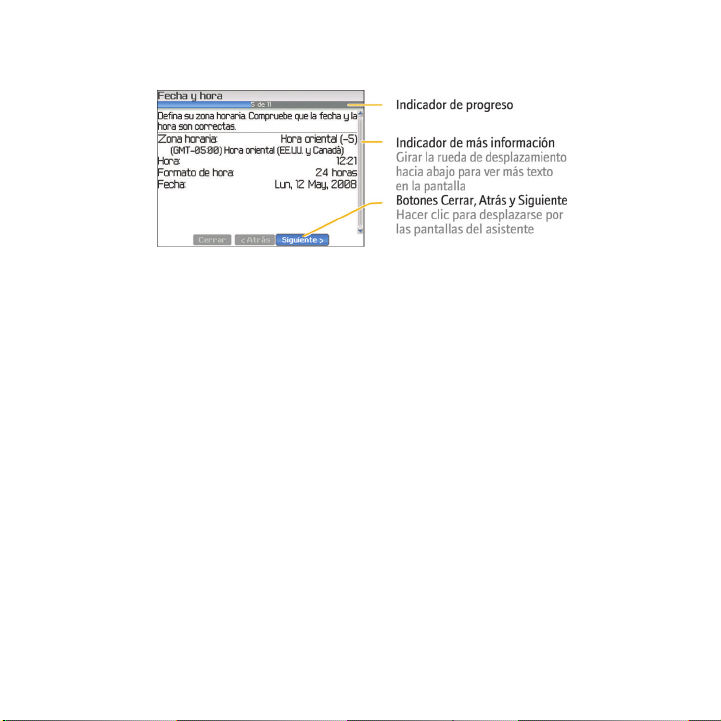
Figura 6. Pantalla del asistente de configuración
Acerca de las opciones de configuración del correo electrónico
Si aún no ha configurado una dirección de correo electrónico, puede utilizar una de las
siguientes opciones para configurar el correo electrónico. Las opciones disponibles pueden
variar en función del proveedor de servicios inalámbricos.
• Opción BlackBerry Internet Service: utilice esta opción de configuración del
correo electrónico para crear una nueva dirección de correo electrónico para su
dispositivo o para asociarlo a una o varias (hasta diez) direcciones de correo
electrónico existentes. Ésta es la opción más habitual para usuarios individuales.
Puede configurar el correo electrónico con esta opción si selecciona la opción
Deseo crear o agregar una dirección de correo electrónico en el asistente de
configuración del dispositivo.
• Opción BlackBerry Enterprise Server utilice esta opción de configuración de
correo electrónico para asociar el dispositivo a una cuenta de correo electrónico
del trabajo de Microsoft® Outlook®, de IBM® Lotus Notes® o de Novell®
10
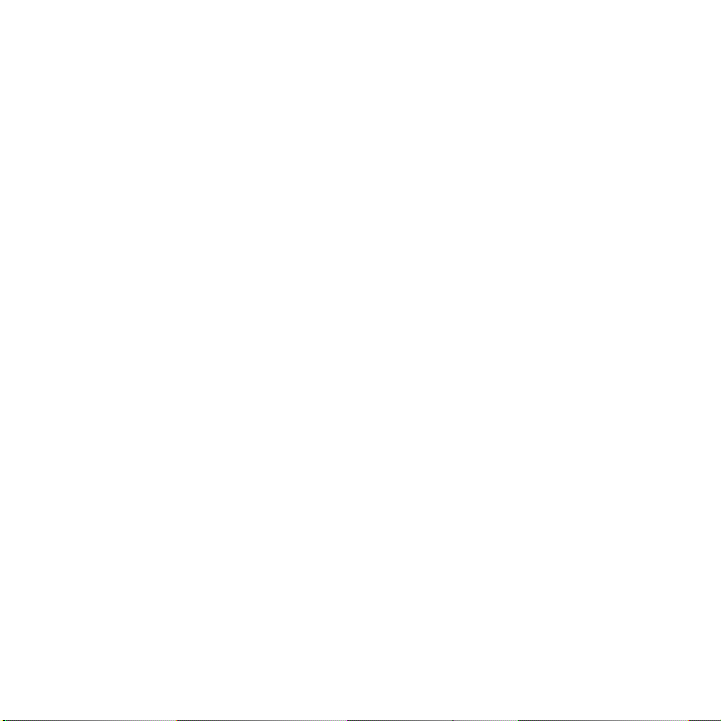
GroupWise® y aprovechar las capacidades avanzadas de la sincronización
inalámbrica de datos. Si el administrador le ha facilitado una contraseña de
activación, puede configurar el correo electrónico con esta opción si selecciona la
opción Deseo utilizar una cuenta de correo electrónico del trabajo con
BlackBerry Enterprise Server en el asistente de configuración del dispositivo. Si
no dispone de una contraseña de activación, póngase en contacto con el
administrador.
• Opción BlackBerry Desktop Redirector: utilice esta opción de configuración del
correo electrónico para asociar el dispositivo a una cuenta de correo electrónico
de Microsoft Outlook (instalación para grupos de trabajo). Puede configurar el
correo electrónico con esta opción si instala BlackBerry® Desktop Software y
selecciona la opción BlackBerry Desktop Redirector. Si utiliza esta opción de
configuración del correo electrónico, debe estar encendido el ordenador para
recibir los mensajes de correo electrónico.
Adición o creación de una dirección de correo electrónico
mediante el asistente de configuración
1. En el asistente de configuración, en la pantalla de configuración del correo
electrónico, seleccione la opción Deseo crear o agregar una dirección de correo
electrónico. Haga clic en Siguiente.
2. Haga clic en Siguiente.
3. Si es necesario, haga clic en Actualizar ahora.
4. Si es necesario, haga clic en Crear nueva cuenta.
11
